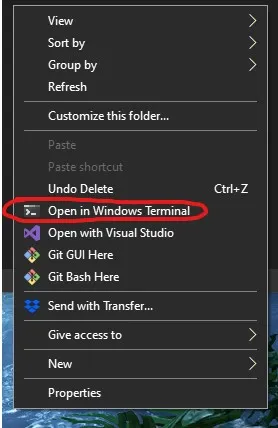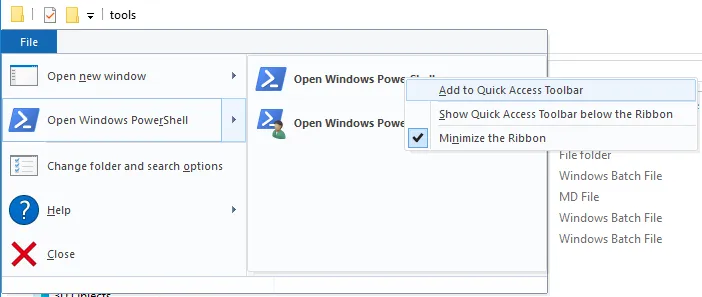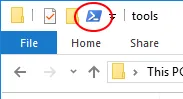如何在特定位置打开cmd窗口而无需一路导航到所需目录?
42个回答
4
右键点击桌面,导航到“新建”,然后从子菜单中选择“快捷方式”→浏览到Windows目录(或文件夹),然后到system32目录并单击确定。
在命令字符串中添加\和“cmd.exe”(不包括引号)。它应该像这样:
C:\WINDOWS\System32\cmd.exe.
点击 下一步 和 完成。在桌面上右键单击新的CMD图标并选择属性,然后 下一步 到开始。在选项中,删除该行并添加您希望它启动的目录路径...例如,C:\temp\mp3 然后点击 确定。
-
4
在我的情况下,我非常明确地想要在特定文件夹中以管理员模式打开CMD窗口。以下是如何操作(适用于Windows 7):
在目标文件夹中创建START.BAT文件,其中只包含一行简单的命令:
在目标文件夹中创建START.BAT文件,其中只包含一行简单的命令:
start cd c:\MyTargetFolder
从START.BAT中拖动一个快捷方式,并将其命名为“以管理员身份启动”。
右键单击该快捷方式,选择“以管理员身份运行”和“最小化运行”。同时确保“启动位置”将导致选择同一驱动器(因为CD不会更改驱动器!)
当您单击该快捷方式时,您将收到UAC提示,然后在所需文件夹中打开一个命令窗口。标题栏将显示此CMD窗口处于管理员模式。
- Alex T
4
这个程序总是在您的资源管理器当前路径中打开cmd.exe:
https://github.com/jhasse/smart_cmd您还可以将其固定到任务栏,然后使用Windows键+ [1-0]作为快捷键。
- jhasse
4
我知道一种更简单的方法。在开始菜单中找到cmd.exe,在桌面上创建快捷方式。然后右键单击它并选择属性。在“目标”下面,您会看到“启动位置”框。将该目录更改为您想要设置的任何内容。单击确定并启动位于桌面上的cmd.exe。在我看来,这是一个非常简单和可靠的解决方案 :)
- destroyer313
3
与其将它保存为快捷方式,这是我做的方法,我发现它非常有用。已经有答案显示为快捷方式,但我想分享这个方法,特别是我发现它在angular项目中非常有用。
1. 创建一个新的txt文件,并将以下代码写入其中。
3. 然后将该bat文件复制到您的默认路径中(当您运行cmd时,无论您的默认路径是什么,它都会以此开始。例如,在我的机器上,它是windows/system32)。
4. 然后输入你的bat文件名,但不要输入扩展名。
5. 例如:
1. 创建一个新的txt文件,并将以下代码写入其中。
@ECHO OFF
cd C:\YourProjectPath\FolderPath\
2. 使用便于记忆的名称保存为.bat文件。(我通常将其保存为 "goto-myProjectName.bat")3. 然后将该bat文件复制到您的默认路径中(当您运行cmd时,无论您的默认路径是什么,它都会以此开始。例如,在我的机器上,它是windows/system32)。
4. 然后输入你的bat文件名,但不要输入扩展名。
5. 例如:
goto-myProjectName
然后它应该会带您到那里。- curiousBoy
2
尽管有一些关于在Windows 10下使用
HKCR\Directory\shell的答案(但都无效),以下方法对我有效:
SetOpenCmdHere.reg (最初的回答)Windows Registry Editor Version 5.00
[HKEY_CLASSES_ROOT\Folder\shell\cmd]
@="Open CMD here..."
[HKEY_CLASSES_ROOT\Folder\shell\cmd\command]
@="C:\\Windows\\system32\\cmd.exe /k pushd \"%1\""
- Gerold Broser
2
您也可以这样做:
更新:对于Win10,您需要
[HKEY_CLASSES_ROOT\Directory\shell\cmd]
@="command prompt here"
[HKEY_CLASSES_ROOT\Directory\shell\cmd\command]
@="cmd.exe /c start \"%1\" cmd.exe /k cd /d %1"
[HKEY_CLASSES_ROOT\Drive\shell\cmd]
@="command prompt here"
[HKEY_CLASSES_ROOT\Drive\shell\cmd\command]
@="cmd.exe /c start \"%1\" cmd.exe /k cd /d %1"
更新:对于Win10,您需要
ShowBasedOnVelocityId - 请参见上面的答案。- crowdy
1
在Windows 10中,您只需要在任何文件夹中点击一次即可获得cmd。只需在所需文件夹中按住 "shift + 鼠标右键",然后cmd将会打开并显示您的文件夹路径。
- Niraj Shakya
网页内容由stack overflow 提供, 点击上面的可以查看英文原文,
原文链接
原文链接